GIF je jedním z nejoblíbenějších způsobů, jak lidé vyjádřit své pocity. Na webu najdete spoustu GIFů. GIF si samozřejmě můžete vytvořit i sami (Chcete-li vytvořit GIF, vyzkoušejte MiniTool MovieMaker vyvinutý společností MiniTool). V tomto příspěvku vás naučíme, jak upravit GIF a poskytneme 8 nejlepších editorů GIF. Podívejte se na tento příspěvek!
GIF, formálně známý jako Graphics Interchange Format, je formát bitmapového obrázku. GIFy, jako jsou obrázky, ale nemůžete přímo upravovat na počítači nebo telefonu. Chcete-li upravit obrázky GIF, musíte použít software pro úpravu GIF. Tento příspěvek vám ukáže, jak upravit GIF na počítači/telefonu/online, a nabídne vám 8 nejlepších editorů GIF.
Část 1:Jak upravit GIF
První část vám řekne, jak upravit GIF na počítači/telefonu/online.
Jak upravit GIF na počítači
Zde jsou dva editory GIF, které vám pomohou upravit GIF na počítači. Podívejme se, jak fungují.
MiniTool MovieMaker
MiniTool MovieMaker je bezplatný a čistý software pro úpravu GIF a GIF maker. Můžete jej použít k přidání textu do GIF, oříznutí GIF, rozdělení GIF a změně rozlišení GIF. Kromě toho vám umožňuje převádět video na GIF a naopak.
Kromě toho je tento nástroj také konvertorem videa. S ním můžete převést VOB na MP4, WMV na MP3, MP4 na WebM, MKV na MP4 atd.
Níže jsou uvedeny podrobné kroky, jak upravit GIF pomocí MiniTool MovieMaker.
Krok 1:Stáhněte a nainstalujte MiniTool MovieMaker.
Krok 2. Spusťte software a zavřete okno šablony filmu, abyste vstoupili do jeho hlavního rozhraní.
Krok 3. Klikněte na Importovat mediální soubory přidejte cílový GIF do Knihovny médií .
Krok 4. Přetáhněte GIF na časovou osu.
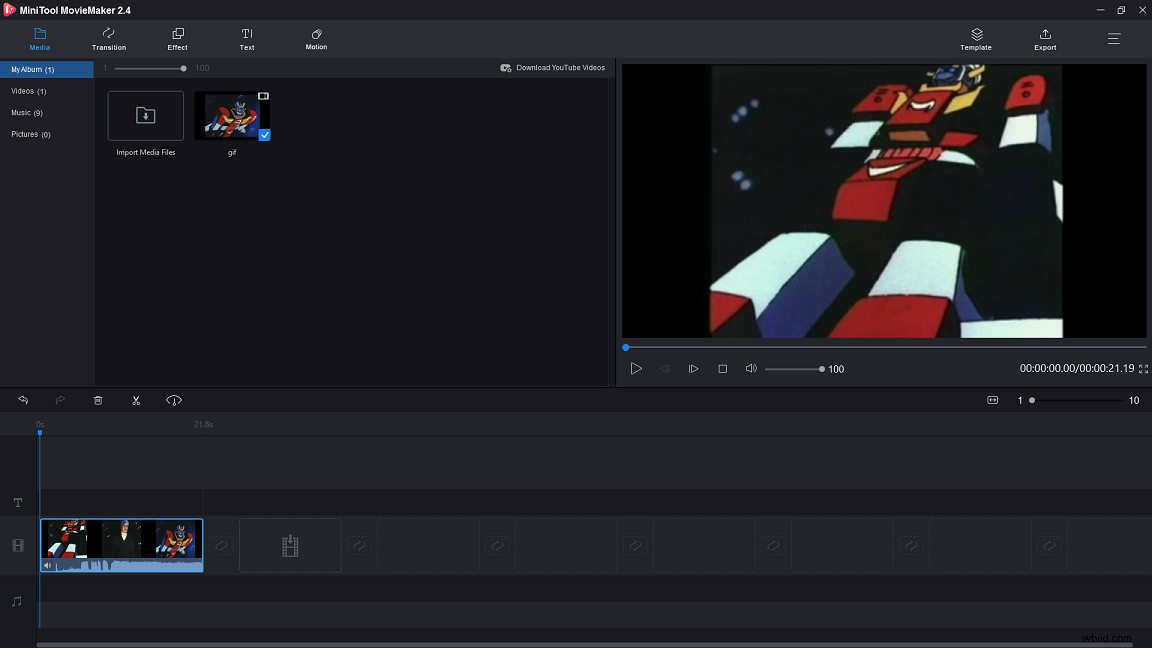
1. Odeberte některé rámečky z GIFu
Krok 1. Přesuňte přehrávací hlavu na místo, kde ji chcete rozdělit, a kliknutím na ikonu nůžek GIF rozdělte.
Krok 2. Vyberte klip, který chcete odstranit, a klikněte na něj pravým tlačítkem myši a vyberte možnost Odstranit možnost.
2. Přidejte text do GIFu
Krok 1. Přepněte na Text tab. Tento editor GIF nabízí spoustu titulků, vyberte si ten, který se vám líbí.
Krok 2. Umístěním myši na titulky zobrazíte jejich náhled a z tohoto seznamu vyberete svůj oblíbený titulek.
Krok 3. Přetáhněte požadovaný titulek na časovou osu textu a zadejte text. Můžete změnit barvu, velikost a typ písma. Nebo přesuňte text na obrázku GIF na správné místo.
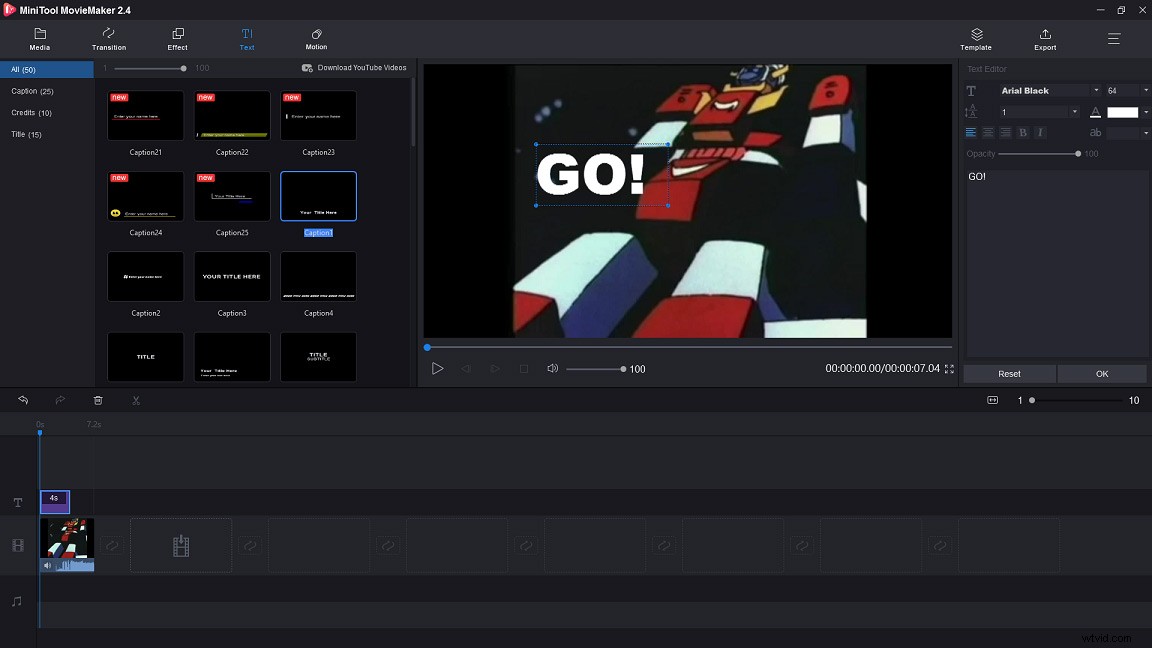
Krok 4. Až budete hotovi, klikněte na OK pro použití této změny.
Krok 5. Pokud chcete upravit dobu trvání textu, můžete posunout jednu stranu doleva nebo doprava.
Krok 6. Klikněte na Exportovat pokračovat. Formát MP4 je ve výchozím nastavení zaškrtnutý, takže formát GIF musíte vybrat ze seznamu.
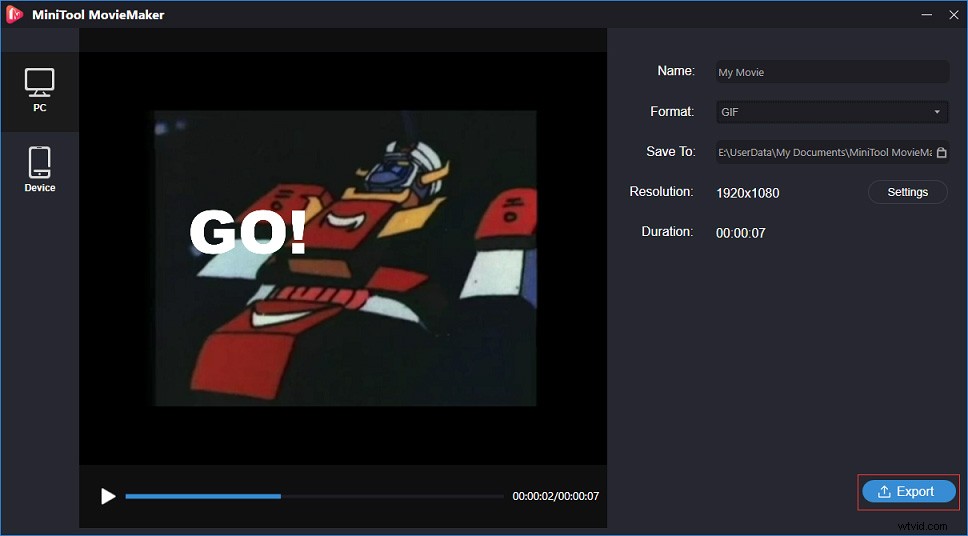
Krok 7. Nakonec klepněte na Exportovat exportovat upravený GIF bez vodoznaku.
Zajímá vás, jak odstranit vodoznak z videa, viz tento příspěvek:Jak efektivně odstranit vodoznak z videa a fotografie.
S MiniTool MovieMaker mohu volně upravovat GIF! Kliknutím tweetujete
Photoshop
Pokud jste si na svůj počítač nainstalovali Photoshop, možná se ptáte, zda mohu upravit GIF ve Photoshopu. Ano můžeš. Pojďme se podívat na to, jak upravit GIF pomocí profesionálního editoru obrázků – Photoshopu.
Krok 1. Spusťte aplikaci Photoshop na počítači a importujte soubor GIF.
Krok 2. Okno časové osy se zobrazí ve spodní části obrazovky. Zde můžete nastavit GIF na smyčku. Chcete-li GIF ve smyčce, klikněte na tuto ikonu a nastavte GIF na smyčku, chcete-li.
Krok 3. Také můžete klepnout na text ikonu na levém panelu nástrojů pro přidání textu do GIF.
Krok 4. Až budete hotovi, klikněte na Soubor a vyberte možnost Uložit pro web (starší verze) ze seznamu klepnutím na Exportovat tlačítko.
Pokud je velikost souboru GIF příliš velká, chcete velikost jeho souboru zmenšit. Přečtěte si tento příspěvek a zjistěte, jak změnit velikost GIF:Top 5 nejlepších GIF Resizers roku 2020 (desktop a online).
Jak upravit GIF v telefonu
Poté, co víte, jak upravit GIF na počítači, tato část vám řekne, jak používat aplikaci GIF editor v telefonu. S ním můžete upravovat GIF kdykoli a kdekoli.
Zde doporučujeme nejoblíbenější aplikaci pro úpravu GIF – GIF Maker &GIF Editor. Je to bezplatná aplikace GIF. Umožňuje vytvářet a upravovat GIF bez vodoznaku. Podporuje také převod videoklipů na GIF.
Zde je postup:
Krok 1. Stáhněte a nainstalujte GIF Maker &GIF Editor.
Krok 2. Otevřete aplikaci v telefonu a získejte hlavní rozhraní.
Krok 3. Klikněte na Upravit GIF a vyberte GIF, který chcete upravit.
Krok 4. Poté jej můžete uložit do telefonu.
Jak upravit GIF online
Chcete upravit GIF bez jakéhokoli softwaru? Tato část vám nabízí nejvýkonnější a nejoblíbenější online editor GIF – Ezgif.com a podrobného průvodce, jak tento nástroj používat.
Krok 1. Otevřete prohlížeč a přejděte na EZgif.com.
Krok 2. Poté na panelu nástrojů uvidíte různé nástroje pro úpravu obrázků GIF. Stačí si vybrat ten, který se vám líbí, například cenzurovat GIF.
Krok 3. Přesuňte myš na Efekty a vyberte možnost Zkrátit dobu trvání z vyskakovacího seznamu.
Krok 4. Klepněte na Vybrat soubor přidejte GIF a klikněte na Nahrát! tlačítko.
Krok 5. Upravte číslo v Možnosti řezání a stiskněte Zkrátit dobu trvání! pokračujte.
Krok 6. Přejděte na stránce dolů a najděte ULOŽIT knoflík. Poté klepnutím na něj stáhněte GIF.
Část 2:8 nejlepších editorů GIF
Zde je 8 nejlepších editorů GIF v roce 2020
- MiniTool MovieMaker
- EZgif.com
- Lunapic
- Image Online.co
- Gifntext.com
- GifMaker
- Gif Maker a GIF Editor
- GIF Maker – Video to GIF
Část 2 představuje hlavní funkce 8 editorů GIF, podívejte se!
#1. MiniTool MovieMaker
MiniTool MovieMaker není pouze editor videa, ale také software pro úpravu GIF. Má jednoduché a čisté rozhraní, které vám umožní bez námahy upravovat vaše video nebo GIF. Navíc nabízí řadu přechodů, efektů a titulků. Kromě toho vám umožňuje vytvořit skvělé video během několika sekund pomocí filmových šablon.
Hlavní funkce
- Je to zdarma, bez vodoznaků, balíčků a reklam.
- Podporuje GIF, MKV, MP4, WMV, AVI, RMVB, VOB, MOV atd.
- Umožňuje upravovat GIF a převádět MP4 na GIF.
- Nabízí úžasné přechody, efekty, titulky a titulky.
- Video můžete snadno vytvořit pomocí skvělých šablon filmů, které poskytuje.
- Je to zastřihovač a rozdělovač videa.
- Může fungovat v systému Windows 7/Windows 8.1/Windows 10.
#2. EZgif.com
EZgif.com je online editor GIF, který nabízí sadu nástrojů pro úpravu GIFů. S ním můžete vytvářet, ořezávat, optimalizovat, měnit velikost, rozdělovat, obracet, otáčet a používat filtry na obrázky GIF. Kromě toho lze videoklip převést na GIF.
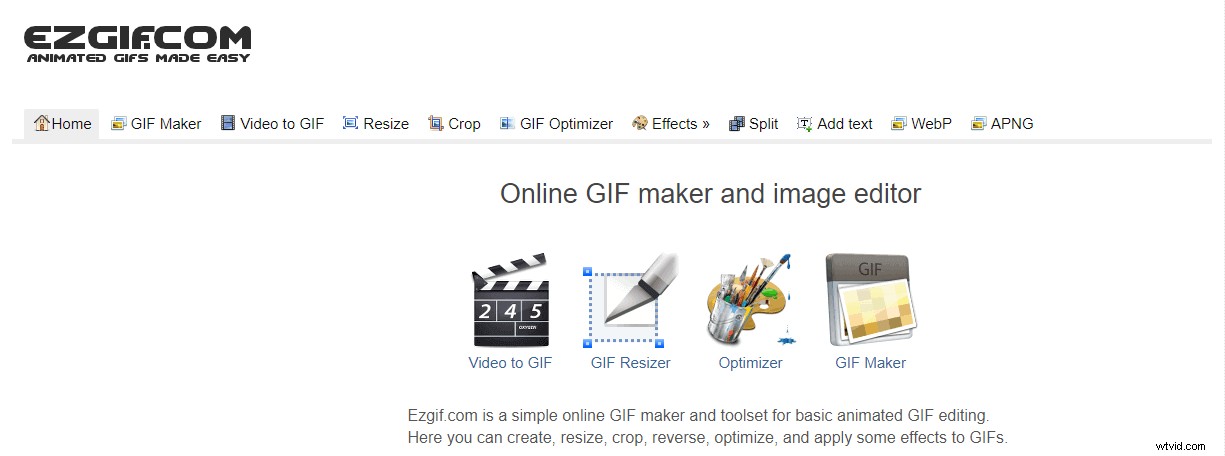
Hlavní funkce
- Je to bezplatný online editor GIF.
- Umožňuje převod videa na GIF.
- Umožňuje měnit velikost, optimalizovat, rozdělovat a psát text přes GIF.
- Lze jej použít k ukládání GIFů z twitteru.
#3. Lunapic
Lunapic je online editor obrázků, který přichází s mnoha funkcemi. Ještě důležitější je, že tento nástroj můžete použít k úpravě animace GIF.
Hlavní funkce
- Může změnit rychlost GIF. Další informace naleznete v tomto příspěvku:5 nejlepších měničů rychlosti GIF, které vám pomohou změnit rychlost GIF.
- Můžete zobrazit snímky v plné velikosti a odstranit nepotřebné snímky.
- Umožňuje vám nastavit zpoždění snímku a kontaktní list snímků.
- Optimalizovat GIF jsou také povoleny.
#4. Obrázek Online.co
Je to bezplatná webová aplikace, která neobsahuje žádné skryté platby. Tento nástroj se snadno používá a GIF můžete upravovat online bez ztráty kvality.
Hlavní funkce
- Má snadno použitelné rozhraní.
- Podporuje převod GIF na JPG a PNG.
- Umožňuje extrahovat obrázky z GIF a spojovat GIF.
- GIF můžete otáčet a převracet, jak chcete.
- Nabízí další funkce, jako jsou filtry obrázků, nástroje pro manipulaci s obrázky a nástroje pro převod obrázků.
- Není nutná registrace.
#5. Gifntext.com
Tento online editor GIF vám umožňuje přidat pohyblivý text přes GIF a nabízí některé základní nástroje pro úpravu GIF. Kromě toho, pokud nevíte, jak upravit GIF pomocí Gifntext.com, můžete si procházet výukové programy, které poskytuje.
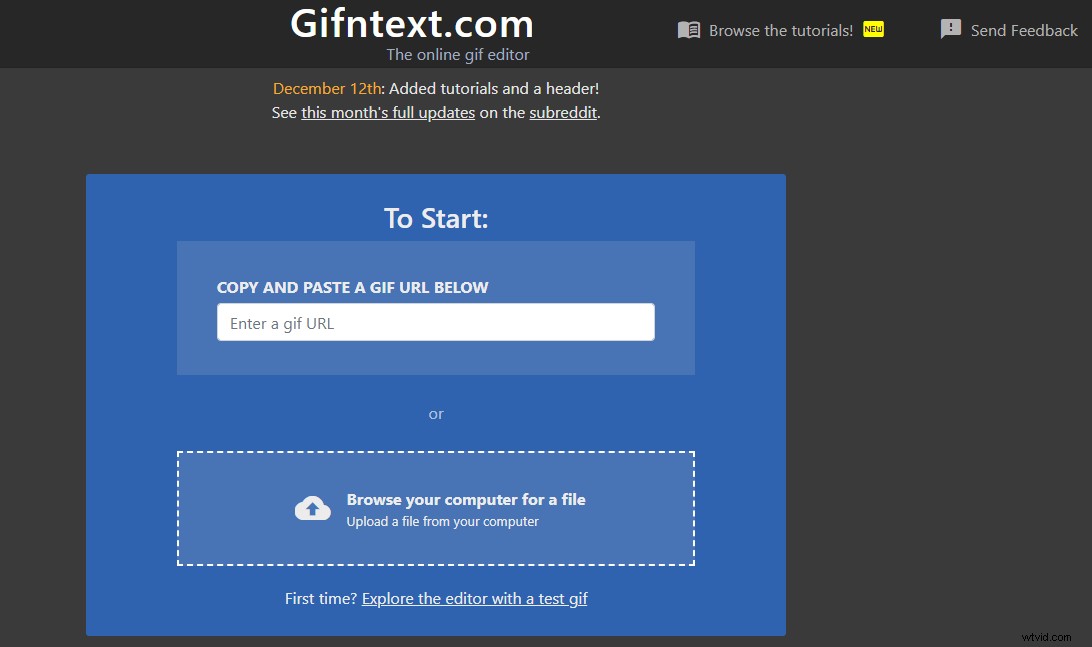
Hlavní funkce
- Adresu URL obrázku GIF můžete vložit a upravit online.
- Umožňuje přidat pohyblivý text do GIF a přidat pohyblivé obrázky přes GIF.
- Umožňuje vám přidávat do obrázku GIF titulky.
- Poskytuje další funkce pro úpravy, jako je přizpůsobení barvy a obrysu textu.
- Na GIF můžete animovat text a přidat obrázek.
- Je to zdarma.
#6. GifMaker
GifMaker je aplikace pro editor GIF, kterou můžete vytvořit GIF ze svého videoklipu. Svůj GIF můžete také přímo zveřejnit na Facebooku, Twitteru, Imgur, Gipphy, Instagramu atd.
Hlavní funkce
- Před vytvořením obrázků GIF můžete videa oříznout nebo oříznout.
- Poskytuje více než 200 obrázků a 100 nálepek, které vám pomohou vytvářet obrázky GIF.
- K GIF může přidat štítek se stylem a barvou textu.
- Svůj GIF můžete sdílet se všemi.
- V této aplikaci můžete procházet vtipné GIFy.
#7. GIF Maker &GIF Editor
GIF Maker &GIF Editor podporuje 22 jazyků. Pomocí této bezplatné aplikace GIF editor můžete upravovat GIF, obrázky, video a záznam obrazovky bez vodoznaků.
Hlavní funkce
- Může kombinovat více obrázků do jednoho GIF.
- Může pomoci nahrávat video a převádět je na GIF. Chcete-li nahrávat video, může se vám líbit:4 nejlepší bezplatné streamované videorekordéry pro rok 2020.
- Umožňuje vytvářet GIFy s pozadím a upravovat GIF, jako je změna velikosti, změna rychlosti atd.
- Umožňuje komprimovat GIF a sdílet je na sociálních sítích.
#8. GIF Maker – Video to GIF
Aplikace je zcela zdarma. S pomocí tohoto nástroje můžete rychle vytvářet animované soubory GIF.
Hlavní funkce
- Podporuje převod videa do formátu GIF a obrázků do formátu GIF.
- Je to také nástroj pro tvorbu memů.
- Můžete přidat nebo odebrat rámce z GIF.
- Poskytuje všechny funkce potřebné k úpravám obrázků GIF, jako je oříznutí, převrácení, obrácení atd.
Závěr
Abych to shrnul, tento příspěvek vám poskytuje podrobný návod, jak upravit GIF a 8 nejlepších editorů GIF. Pokud se vám tento příspěvek líbí, nezapomeňte jej sdílet s ostatními.
Pokud máte nějaké dotazy ohledně úprav GIFů, zanechte prosím níže komentář.
Jak upravit GIF Nejčastější dotazy
📮 Jak upravím soubor GIF?- Stáhněte si a nainstalujte MiniTool MovieMaker. Poté jej spusťte.
- Importujte GIF a přidejte jej na časovou osu.
- Můžete jej otáčet a dělit, jak chcete. Poté klikněte na Exportovat otevřete okno exportu.
- Klepněte na Exportovat exportovat upravený GIF.
- Stáhněte si a nainstalujte GIF Maker do telefonu.
- Importujte GIF a upravte jej.
- Až budete hotovi, uložte GIF, který jste právě upravili, do telefonu.
- Stáhněte a nainstalujte MiniTool MovieMaker a spusťte jej.
- Importujte video. Poté jej přetáhněte na časovou osu.
- Klikněte na tlačítko Exportovat a v poli Formát vyberte formát GIF.
- Klikněte na Exportovat tlačítko pro převod videa na GIF.
